
Michael Cain
0
3972
184
Cambiar a Ubuntu desde Windows puede ser un gran paso, pero es uno que desea que sea lo más fácil posible. Para este fin, hemos compilado una lista de las cinco cosas más importantes que debe hacer después de dar el salto.
Del mismo modo que puede configurar Windows y el tema de escritorio, instale las últimas actualizaciones y realice ajustes para que las cosas funcionen a su preferencia, de modo que Ubuntu pueda actualizarse y configurarse para ayudar a su productividad.
Obtenga todo actualizado
Claro, acabas de descargar y grabar la última ISO de Ubuntu a USB Instalar Ubuntu en tu computadora usando una unidad flash USB Instalar Ubuntu en tu computadora usando una unidad flash USB ¿Quieres instalar Ubuntu pero no tienes un DVD en blanco de repuesto? No te preocupes! Después de descargar el archivo ISO, puede usar una unidad flash USB altamente reutilizable para hacer el trabajo. o DVD antes de instalarlo. Eso no significa que no tenga que actualizar. Si bien el sistema operativo en sí es tan fresco como una margarita, algunas de las aplicaciones incluidas pueden no serlo.
Para obtener el mejor rendimiento en su nueva PC Ubuntu y para evitar posibles problemas de estabilidad y seguridad con aplicaciones más antiguas, debe ejecutar una actualización de inmediato. Haga esto ya sea abriendo el Gestor de actualizaciones, revisando las actualizaciones y haciendo clic Instalar actualizaciones, o abriendo Terminal y entrando:
sudo apt-get update
... para actualizar la información del repositorio de software y luego:
sudo apt-get upgrade
Con el segundo comando, se le pedirá que presione Y para confirmar que el software está actualizado. Una vez que todo esté actualizado, estará listo para comenzar a disfrutar de Ubuntu.
(Esto se aplica a todas las distribuciones de Linux, por cierto).
Instalar códecs de video
Por supuesto, si planea ver muchos videoclips, todavía no podrá disfrutar nada. Tendrá que instalar algunos códecs de video para que esto suceda, aunque solo sea para habilitar la reproducción de DVD.
Para agregar códecs, abra la Terminal e ingrese:
sudo apt-get install ubuntu-restricción-extras
También puede instalar esto desde el Centro de software
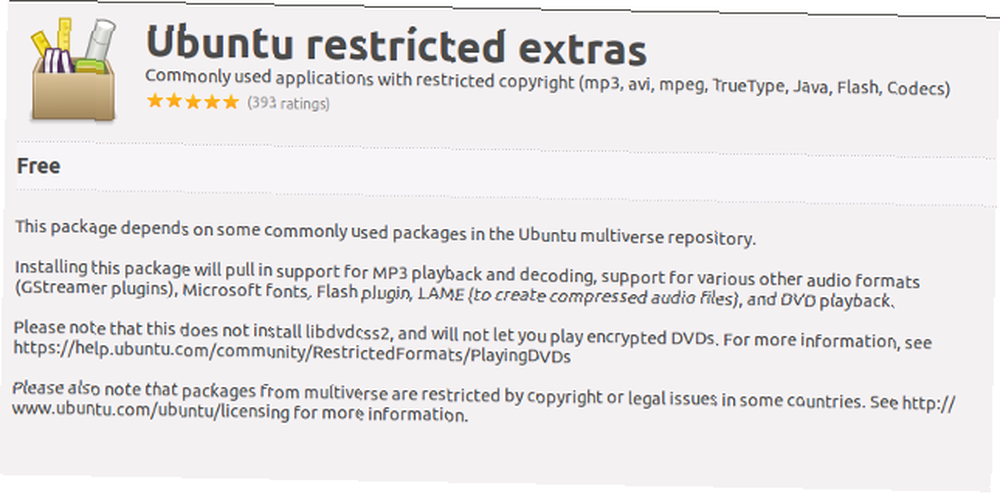
Eso debería ser, pero hay algo más que puedes hacer. Al igual que con Windows, los códecs no son realmente la respuesta: VLC es la respuesta. 7 Funciones de alto secreto de Free VLC Media Player 7 Funciones de alto secreto de Free VLC Media Player VLC debería ser su reproductor de medios preferido. La herramienta multiplataforma tiene una bolsa llena de características secretas que puedes usar ahora mismo. . El reproductor Videolan está lleno de códecs de audio y video, por lo que ingresar lo siguiente para instalar VLC es quizás la mejor opción si todo lo que está haciendo es mirar medios:
sudo apt-get install vlc
Ambas opciones deberían funcionar para usted, y son mucho más simples que los viejos tiempos de Ubuntu (y el caso con varias otras distribuciones). Ya no tiene que ir a buscar códecs, todos están disponibles desde un repositorio de instalación fácil.
Configure (o cambie) su escritorio
Por defecto, Ubuntu viene con el entorno de escritorio de Unity, pero esto ha resultado bastante impopular, ciertamente en su configuración predeterminada.
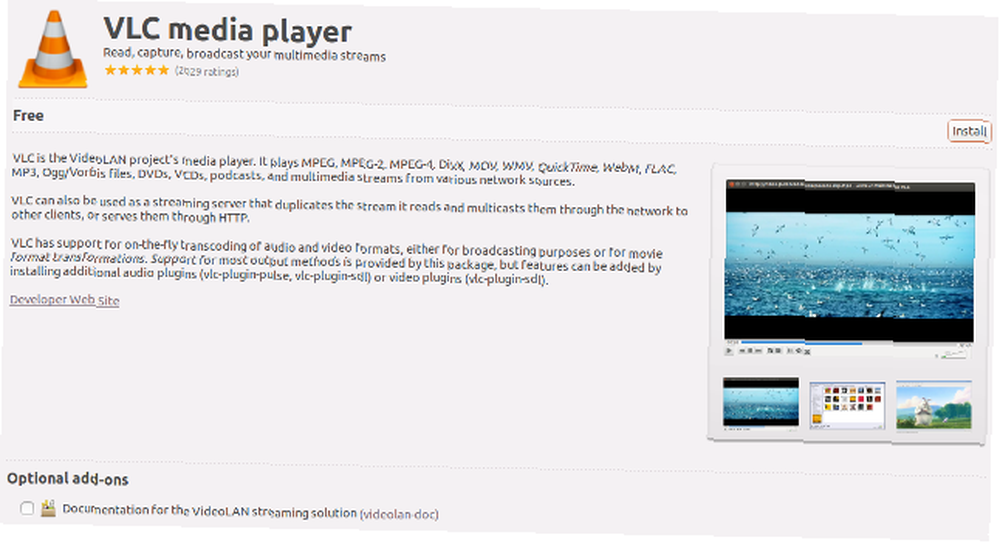
Para que funcione de una manera más productiva, debe instalar la herramienta Unity Tweak, disponible en el Centro de software o abriendo una Terminal e ingresando:
sudo apt-get install unity-tweak-tool
Todo tipo de opciones estarán disponibles para usted después de instalar este control habilitador sobre el iniciador y el panel, el administrador de ventanas, el tema, los iconos y mucho más. Simplemente haga clic en la opción que desea ajustar y realice los ajustes en la siguiente pantalla.
Sin embargo, es posible que prefiera abandonar Unity por completo e intercambiar su escritorio por Gnome, LXDE, KDE. El nuevo escritorio KDE Plasma 5 es magnífico: aquí le mostramos cómo probarlo El nuevo escritorio KDE Plasma 5 es magnífico: así es cómo lo prueba Si bien los marcos de trabajo de KDE se consideran estables, no todas las cosas se han modernizado. Sin embargo, puede usar otros métodos para probar KDE 5 hasta que esté ampliamente disponible. , MATE o cualquiera de las otras alternativas más pequeñas. Recientemente vimos los mejores entornos de escritorio alternativos. Es su elección: los 10 principales entornos de escritorio de Linux Es su elección: los 10 principales entornos de escritorio de Linux Desde Gnome hasta KDE, desde MATE hasta Unity, hay muchas opciones disponibles. ¿Dónde deberías comenzar? ¿Abrumado? Empieza aqui. y cómo instalarlos.
Configura tu cuenta en la nube
Hace unos años, Ubuntu vendió con Ubuntu One, acceso a su propia cuenta de almacenamiento en la nube. Sin embargo, desde entonces han abandonado esto, lo que significa que ahora está restringido a cuentas en la nube que funcionan con Ubuntu. De los más populares, solo Dropbox proporciona una aplicación de escritorio para computadoras Linux.
Puede instalar Dropbox fácilmente abriendo el Centro de software, buscando Dropbox e instalarlo desde los resultados de búsqueda.
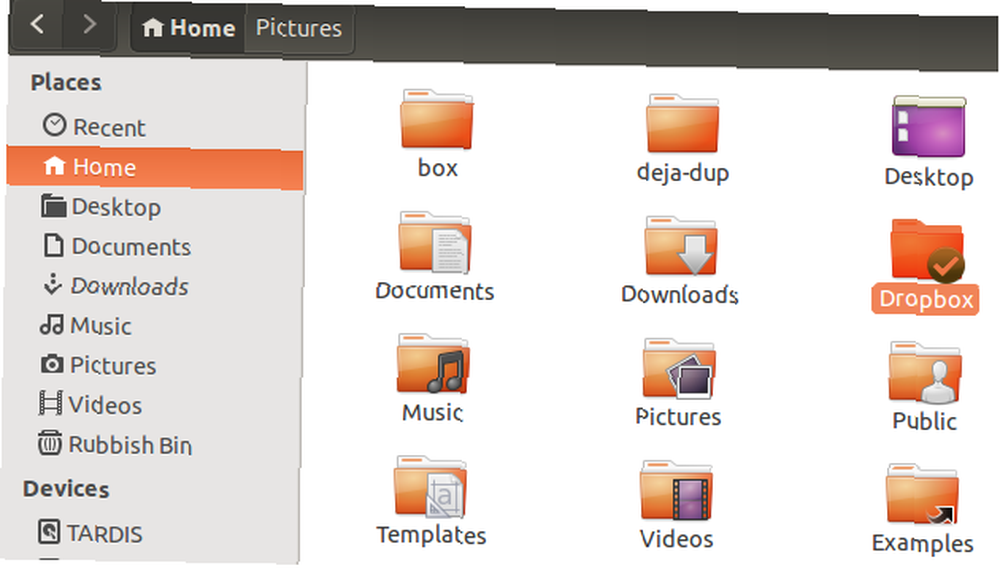
Si no usa Dropbox, o no quiere, las alternativas multiplataforma no son geniales. Afortunadamente, un puñado de clientes de Linux Ubuntu One está condenado; Pruebe estas 5 alternativas amigables para Linux Ubuntu One está condenado; Pruebe estas 5 alternativas amigables con Linux Ubuntu One, el servicio de almacenamiento en la nube y música creado específicamente para usuarios de Ubuntu, se está cerrando. Aquí están las mejores alternativas. están disponibles para cuentas en la nube, pero en general, lamentablemente falta el soporte de Linux por parte de los grandes jugadores de almacenamiento en la nube (lo estamos mirando, Box.net).
Sincroniza tu teléfono inteligente
Ya sea que no confíe en las aplicaciones en la nube, o simplemente quiera asegurarse de tener todo lo que necesita en su teléfono inteligente y su PC Ubuntu, es importante establecer una sincronización entre los dispositivos.
Olvídate de hablar de que los iPhones y los iPads no funcionan bien con Linux: como demostró Danny, hay formas de sincronizar contactos y música entre un dispositivo iOS y Ubuntu ¿Puedes hacer que un dispositivo iOS 7 funcione bien con Linux? ¿Puedes hacer que un dispositivo iOS 7 funcione bien con Linux? ¿Tiene problemas para conectar su dispositivo iOS a su máquina Linux? Esto es lo que puede hacer para que funcione correctamente. . Para los usuarios de Android, las cosas son aún más fáciles, aunque los usuarios de Windows Phone también podrían darse por vencidos (y, bueno, pasar a una plataforma diferente).
Esas son cinco cosas que creemos que realmente necesita resolver inmediatamente después de instalar Ubuntu. ¿Pero qué haces diferente? Dinos en los comentarios.











